我的书签栏在 Chrome 上消失 - 6 个简单修复
3分钟读
发表于

如果您的书签栏消失了 铬系列, 不用担心。这个常见问题可能会破坏您的浏览体验,因为书签对于快速导航至关重要。通过我的研究,我发现了导致此问题的几个潜在原因:
- Chrome 意外地以全屏模式运行。
- 无意中更改了书签栏设置。
- Chrome 版本过时导致界面问题。
- 浏览器故障或错误。
让我指导您了解我个人发现的成功恢复书签栏的有效方法。
1. 基本检查
在转向更高级的解决方案之前,您应该尝试:
- 退出 Chrome 全屏模式 – 按 F11 键。这是在大多数浏览器中打开和关闭全屏模式的标准快捷方式,包括 铬系列。退出此模式后,如果之前已启用书签栏,则应重新出现。
- 重启Chrome – 关闭所有选项卡并退出浏览器。然后,按 按Ctrl + Alt + Delete键 并选择任务管理器。查找 Chrome 进程,右键单击每个进程,然后选择 结束任务。之后重新打开浏览器。
2. 从 Chrome 菜单启用书签栏
Chrome 菜单包含显示或隐藏书签栏的选项。该选项可能被意外关闭。
- 点击 三个垂直点 在窗口的右上角。
- 在下拉菜单中,将鼠标悬停在 书签和列表.
- 寻找 显示书签栏 子菜单中的选项。如果未选中,请单击它以返回书签栏。
3. 从工具栏启用书签栏
Chrome 还允许用户直接从浏览器的工具栏快速切换此功能。
- 单击 Chrome 工具栏空白部分的任意位置。
- 在出现的上下文菜单中,找到并单击 显示书签栏。如果已选中但不可见,请尝试取消选中,然后重新选中。
4. 从设置中显示书签栏
Chrome 的设置可让您保持该栏在各个会话中可见。
- 单击三点菜单并选择 个人设置.
- 切换到 外观 左边的部分。
- 单击切换按钮 显示书签栏.
5.更新Chrome浏览器
运行过时的版本 铬系列 可能会导致各种问题,包括 UI 元素无法正常运行。定期更新通常可以修复这些故障。
- 单击右上角的三个点。
- 将鼠标指针悬停在 政策和帮助 并点击 关于谷歌Chrome浏览器.
- 浏览器将自动检查并下载任何可用的更新。
- 下载后,单击 重新开张 按钮以应用它们。
6.重置Chrome浏览器
将 Chrome 重置为其原始默认设置可以解决持续存在的问题。此步骤应作为最后的手段,因为它将删除您的自定义设置和扩展。
- 再次启动 Chrome 设置。
- 在“设置”菜单中,切换到 重新设置 在左侧窗格上。
- 在右侧,选择 将设置恢复为原始默认值 选项。
- 点击 重新设置 按钮确认操作。
所以,现在您知道如果您的书签栏在 Chrome 中消失了该怎么办。我能够通过这些步骤将其恢复,从基本检查到更新或重置浏览器等更复杂的解决方案。
希望这些解决方案也适合您。如果什么都不起作用, 下载最新版本的 Chrome 并重新安装它。









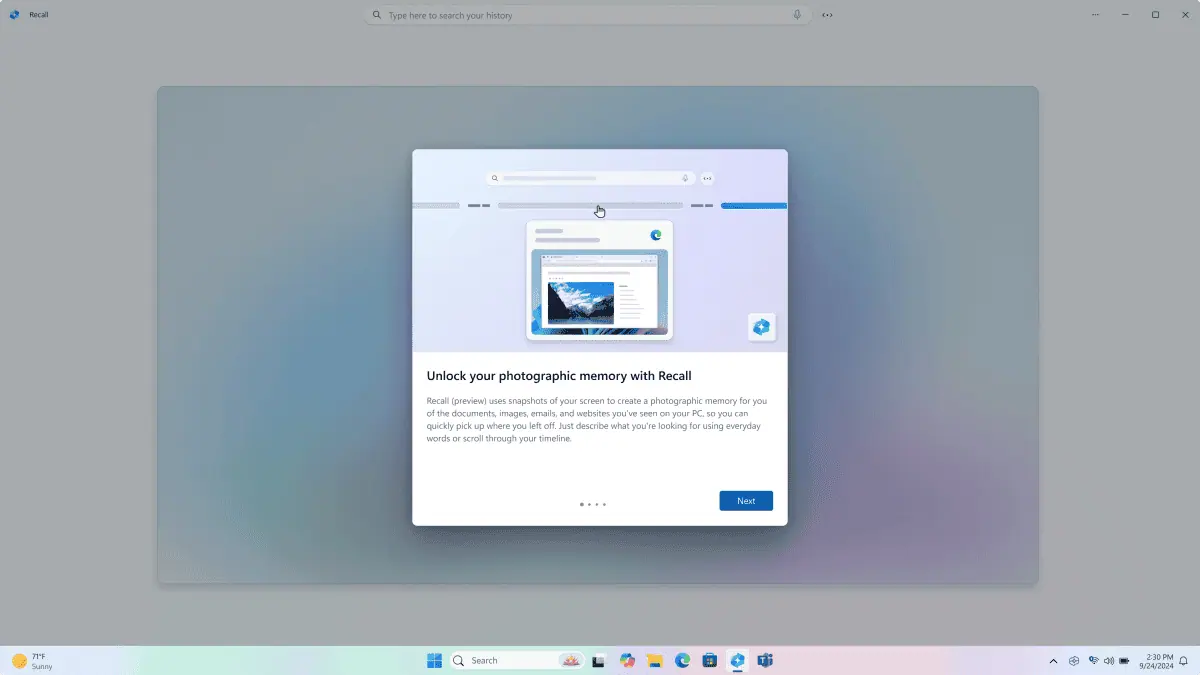
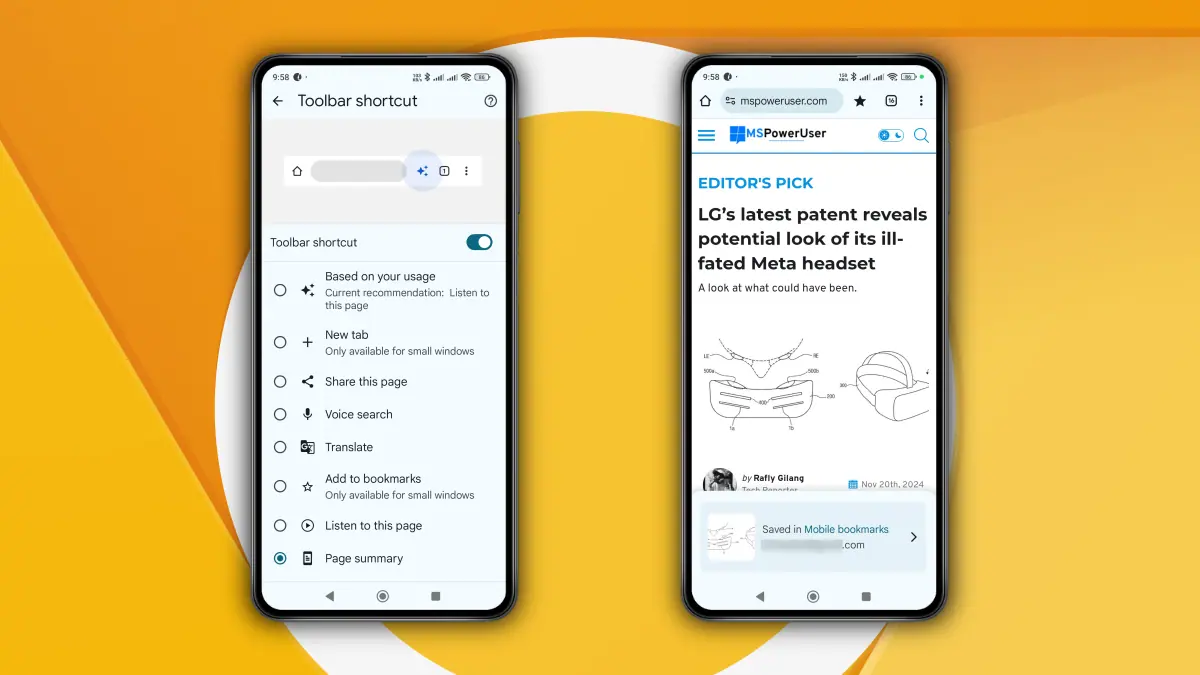
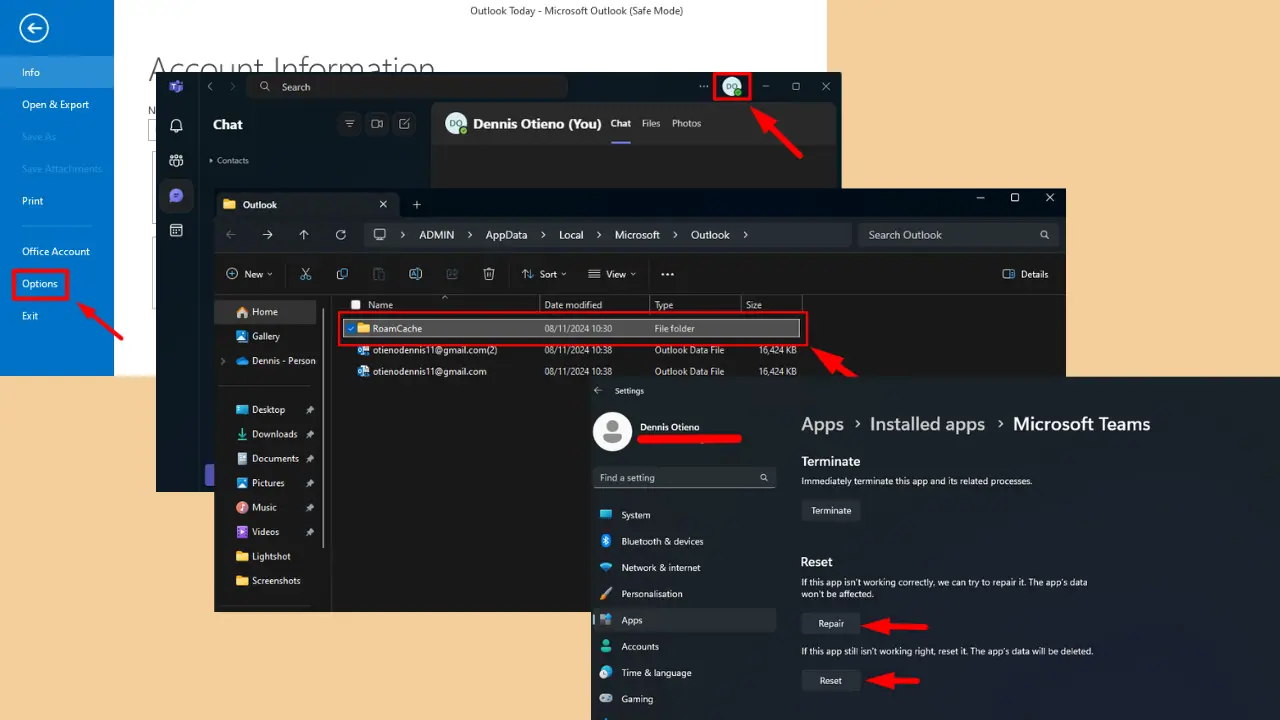




用户论坛
0消息